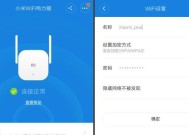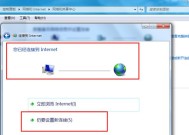如何单独设置路由器进行组网?操作流程是什么?
- 电脑知识
- 2025-07-11
- 29
- 更新:2025-07-07 02:50:08
随着互联网的普及和智能设备的不断增加,家庭和办公室的网络需求日益增长。路由器作为构建局域网的核心设备,其设置与配置成为了网络布线的关键步骤。本文将详细介绍如何单独设置路由器进行组网,以及相关操作流程,确保您能够轻松完成网络搭建。
一、准备阶段:路由器与网络需求分析
在开始设置路由器之前,首先需要了解一些基础知识。路由器是连接不同网络或网络段,并实现数据包转发的网络设备。它将为您的设备提供IP地址,并允许它们通过互联网共享数据。
1.1选择合适的路由器
选择路由器时,需要考虑以下因素:
覆盖范围:根据您的房屋或办公室大小选择覆盖能力足够的路由器。
无线标准:如802.11ac或802.11ax,确保路由器支持最新的无线标准。
端口数量:根据需要连接的设备数量选择具有足够有线端口的路由器。
有线连接速度:确保路由器的有线接口至少支持您的网络速度。
1.2网络需求分析
分析您的网络需求,包括您希望实现的功能(如访客网络、家长控制、带宽管理等)以及设备类型(如PC、手机、智能家电等)。

二、连接路由器
设置路由器之前,需要将其物理连接到您的设备。
2.1连接调制解调器
将路由器的WAN口通过网线连接到调制解调器(Modem)的LAN口。如果没有调制解调器,直接将网线插入路由器的WAN口即可。
2.2连接电脑
使用另一条网线将路由器的LAN口与电脑连接。如果使用无线连接,确保电脑与路由器无线信号覆盖范围内。
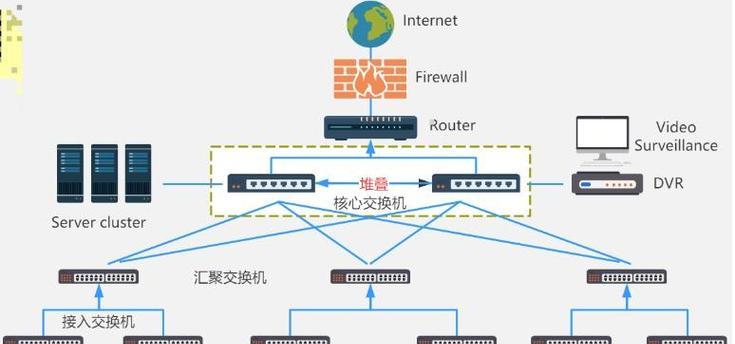
三、配置路由器
在连接好路由器之后,接下来就是配置路由器,使其能够上网。
3.1设置网络参数
启动路由器:给路由器接上电源并启动。
访问路由器管理界面:在电脑的浏览器中输入路由器的IP地址(通常为192.168.1.1或192.168.0.1),按提示登录管理界面。
设置上网方式:根据您的上网环境(如PPPoE拨号、动态IP、静态IP等)进行设置。
设置无线网络:创建您的无线网络名称(SSID)和密码,确保安全。
3.2进阶设置
修改管理员账号和密码:出于安全考虑,建议修改默认的管理账号和密码。
开启DHCP服务:让路由器自动为连接的设备分配IP地址。
开启防火墙:增加网络安全系数。
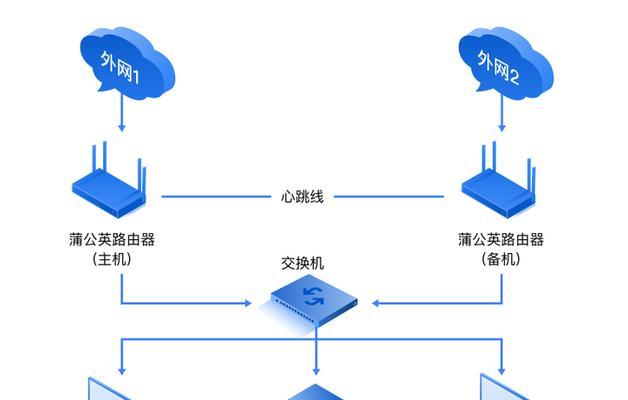
四、测试与优化
配置完成后,需要进行测试以确保网络运行正常。
4.1网络连通性测试
有线设备测试:拔掉电脑连接的网线,然后重新连接,看是否能够自动获取IP地址并上网。
无线设备测试:用手机或其他无线设备连接到新设置的无线网络,尝试访问互联网。
4.2速度测试
使用在线网速测试工具(如speedtest.net)测试网络速度,确保路由器性能满足需求。
4.3优化调整
如果测试发现问题,可以回到路由器管理界面调整设置。更换信道避免无线干扰,或升级固件以获取最新的功能和性能改进。
五、维护与更新
路由器设置完成后,还需要进行定期的维护与更新。
5.1定期检查网络状态
监控网络流量:通过路由器管理界面查看流量统计,了解网络使用情况。
重启路由器:定期重启路由器可优化性能。
5.2更新固件
访问路由器官方网站,下载并安装最新的固件版本以获得安全更新和功能改进。
通过以上步骤,您应该能够顺利设置并配置您的路由器。如果在操作过程中遇到任何问题,可以查阅路由器的用户手册或联系厂商的技术支持。记住,路由器的安全设置至关重要,确保定期更新密码和固件,以保护您的网络不受外界威胁。
上一篇:苹果数据线真假如何辨别?